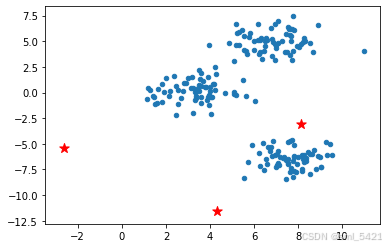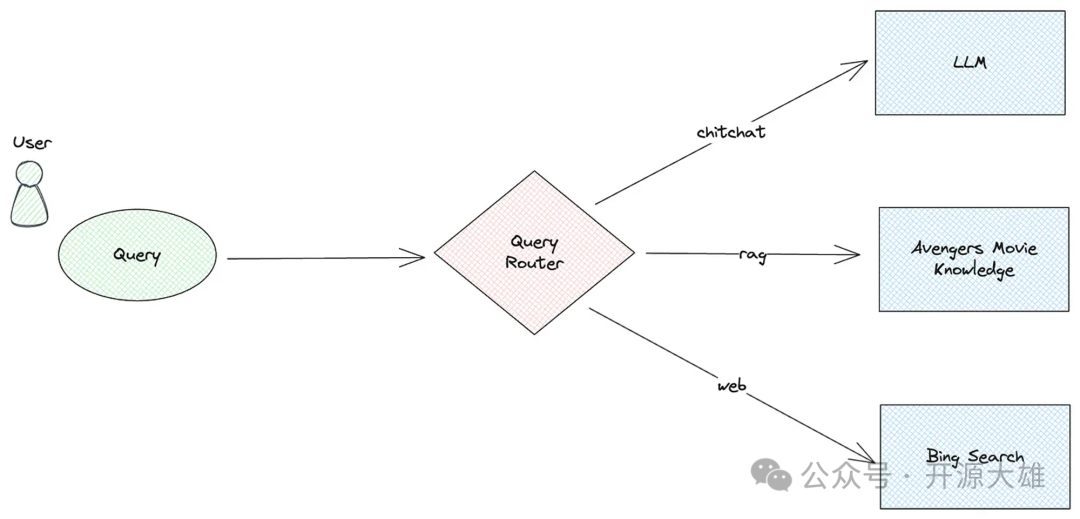项目打包与发版说明
Android Studio 打包
1.打包debug版
在调试完成后,点击编辑器的上方Build选项,然后依次选择 ->Build Bundle(s) / APK(s) -> Build APK(s)
打包完成后在控制台信息处点击信息框中的locate,在文件管理器中浏览,即可查看debug版本。
2.打包Realse版
找到项目的Gradle script中的 build.gradle,具体的名称是build.gradleModule:app 。在android -> defaultConfig -> 中设置
版本号和版本号名称:
defaultConfig {
applicationId = "com.example.app"
minSdk = 24
targetSdk = 34
versionCode = 1
versionName = "1.0"
testInstrumentationRunner = "androidx.test.runner.AndroidJUnitRunner"
}
versionName用于显示给用户,而versionCode是一个整数,用于内部处理版本比较。
在manifests下找到AndroidManifest.xml配置文件,在其中的标签下的android:label属性中设置应用名称。
<application
android:name="com.example.myapp"
android:label="@string/app_name"
... >
</application>
在res/values/strings.xml文件中,定义app_name字符串资源,例如:
<resources>
<string name="app_name">外事管理</string>
</resources>
配置完成后,点击编辑器的上方Build选项,然后选择点击Generate Signed Bundle / APKS …
那之后将打开打包流程配置选项卡,选择打包选项:APK,然后点击NEXT。

第一次打包需要新建签名文件(密钥),选择路径。

创建密钥路径和文件名称

设置好就点NEXT(Validity指的是有效年限)

设置生成APK的路径和版本,并开始打包

和debug版一样,打包完成后在控制台上确认信息,点击locate即可定位到对应文件目录下。